在日常办公中,Microsoft Office Word 是大家不可或缺的一款文字处理软件。尤其是在中国的办公环境中,Word 的使用覆盖了从普通文档编辑到复杂格式排版的各类需求。而其中,回车符号(即段落标记)是许多用户在编辑时常见但又容易忽视的一个元素。本文将围绕如何在Word中隐藏回车符号,并结合标题等格式设置进行说明,助力用户更好地掌握文档排版技巧。
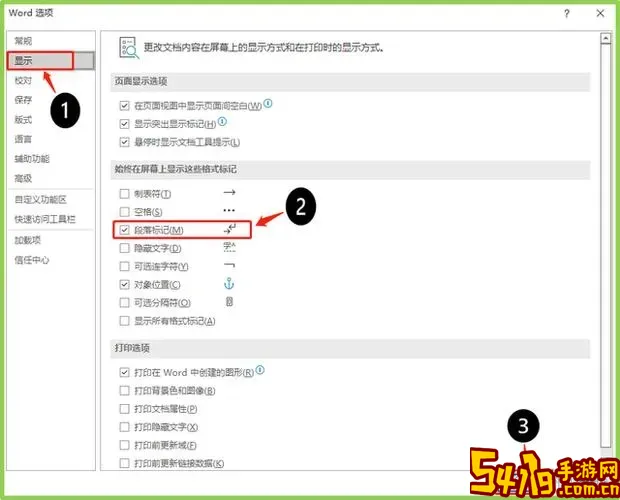
一、回车符号的作用与显示意义
回车符号,也称为段落标记,表示文本中的段落结束。它在Word中通常用一个向下的倒P符号(¶)表示。默认情况下,为方便编辑排版,这些不可见字符会被显示出来,帮助用户识别段落边界、空格、制表符等格式信息。然而,在最终文档打印或者演示时,这些回车符号常常会影响美观度,因此合理隐藏是办公排版的关键步骤之一。

二、如何在Office Word中隐藏回车符号
在中国地区的Word用户中,隐藏回车符号的方法基本统一。操作步骤如下:
1. 打开Word文档,定位到“开始”菜单。在工具栏的“段落”组中,有一个“显示/隐藏编辑标记”的按钮(¶符号),点击该按钮即可开关回车符号的显示状态。
2. 也可以使用快捷键:Ctrl+Shift+8。此键能够快速切换隐藏或显示所有不可打印字符,包括回车符号、空格、制表符等。
3. 若想精细控制哪些编辑符号显示,可以点击“文件”菜单,进入“选项”,选择“显示”,在“始终显示这些格式标记在屏幕上”区域内勾选或取消相应选项。
通过上述步骤,用户可以根据需要选择隐藏或显示回车符号,既便于编辑也保持文档的整洁美观。
三、将回车符号隐藏结合标题格式优化文档排版
在Word中设置标题格式是提升文档结构清晰度的重要方法。很多用户反映,当回车符号显示时,标题段落后面的段落标记常显得杂乱,影响整体视觉效果。通过隐藏回车符号,可以有效避免这种情况。
此外,利用Word自带的“标题”样式功能,用户只需选中标题文本,选择相应的标题样式(如“标题1”、“标题2”等),软件即可自动应用统一的字体、字号、间距和段前段后间隔设置。此时如果回车符号被显示,会把段落边界一览无余,反而增加视觉干扰。
因此,进行正式排版时,建议关闭回车符号显示,只显示纯净的文字和样式效果,使文档更加专业、符合商务需求。
四、隐藏回车符号的注意事项
尽管隐藏回车符号能够增强文档的整洁感,但在文档编辑过程中,有时显示不可打印字符是解决格式问题的重要手段。例如,定位额外空行、调整段落间距、发现段落符号错误等,都需要先让回车符号可见。因此,建议用户根据不同的编辑阶段灵活切换显示状态,而不是一直隐藏。
另外,部分旧版Word或特定定制版本在功能上有些差异,用户遇到无法隐藏回车符号的情况时,可以尝试更新软件或者查阅官方帮助文档。
五、总结
在中国的办公环境里,Word文档的规整与美观度直接影响到工作效率和专业形象。学会隐藏回车符号是每位职场人士都应该掌握的操作技巧。通过菜单、快捷键或选项设置,用户可以灵活控制回车符号的显示,这有助于结合标题格式,使文档清晰且具层次感。同时,在排版过程中灵活切换回车符号的显示状态,能够有效诊断和解决格式问题,提升文档质量。
希望本文对广大中国地区的Word用户在文档编辑和排版过程中有所助益,真正做到既能高效编辑,又能输出规范美观的文档作品。